Guía para Instalar Windows Server 2019
Después de crear un disco de arranque USB, sigue estos pasos para realizar una instalación limpia:
- Enciende tu servidor para que Windows arranque normalmente; inserta el USB de Windows Server y reinicia el servidor.
- El dispositivo arrancará desde el USB de Windows Server. Pulsa cualquier tecla cuando veas el mensaje Presione cualquier tecla para iniciar desde CD o DVD.
- Reinicia tu servidor y, al ver el logo del fabricante, presiona la tecla del menú de arranque, generalmente F2, F10, F11, F12 o Supr, para abrir el menú.
- Cambia el orden de inicio a USB.
- En el programa de instalación, selecciona idioma, formato de hora, moneda y teclado o método de entrada, luego haz clic en Siguiente.
- Haz clic en Instalar ahora para iniciar la instalación.
- Ingresa la clave de producto y haz clic en Siguiente.
- Elige la edición (Experiencia de escritorio) y haz clic en Siguiente.
- Acepta los términos y condiciones y haz clic en Siguiente.
- Haz clic en Personalizada: instalar solo Windows (avanzado).
- Selecciona la unidad de disco donde instalarás Windows Server y haz clic en Siguiente.
- La instalación de Windows Server comenzará y tomará unos minutos.
- Ingresa una contraseña fácil de recordar y haz clic en Finalizar.
- Presiona Ctrl+Alt+Supr e ingresa la contraseña establecida. Verás el escritorio de Windows Server.

Nota: Si al reiniciar tu servidor no comienza la instalación de Windows Server, tendrás que cambiar el orden de inicio en la BIOS para arrancar desde el USB.
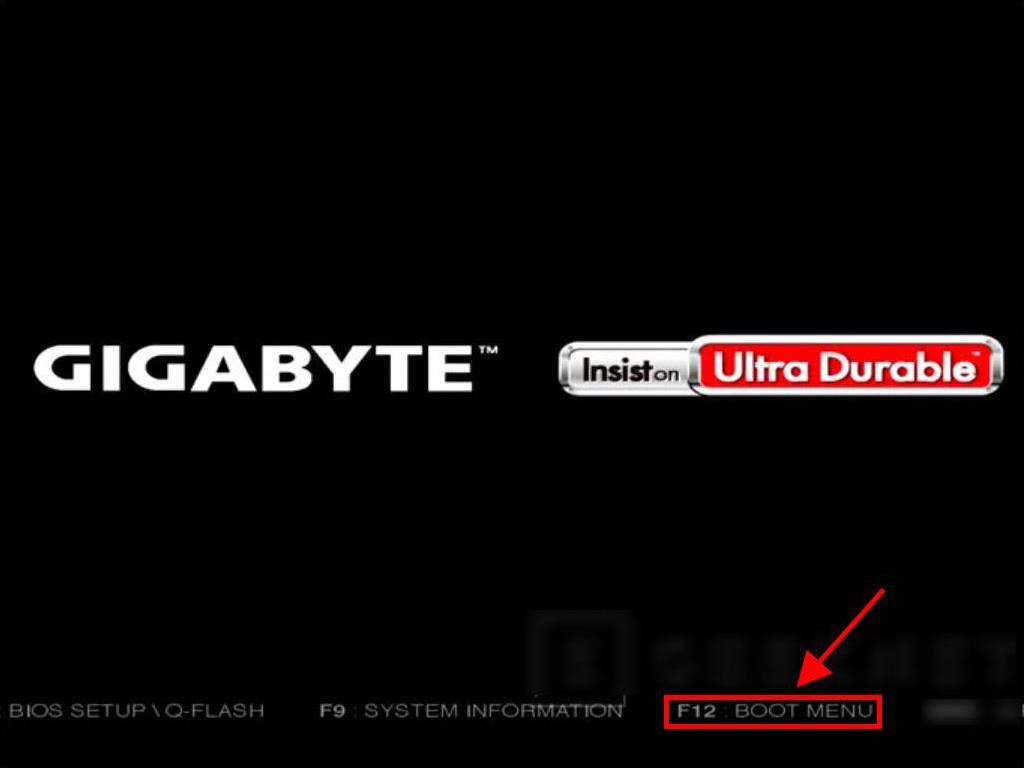
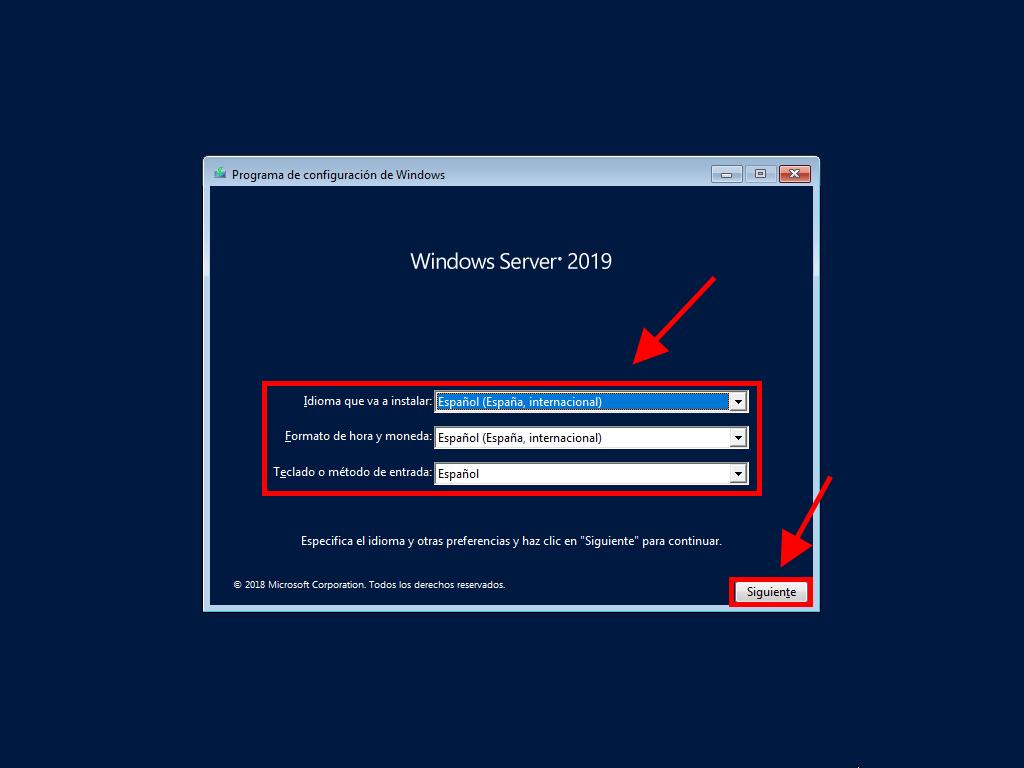
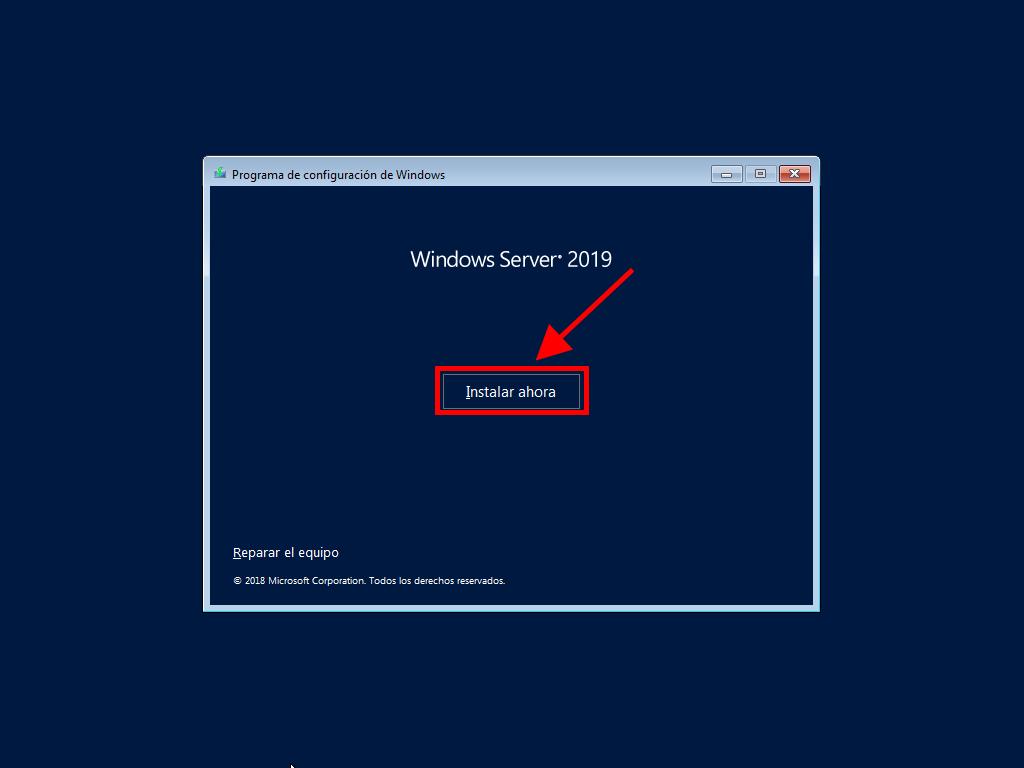
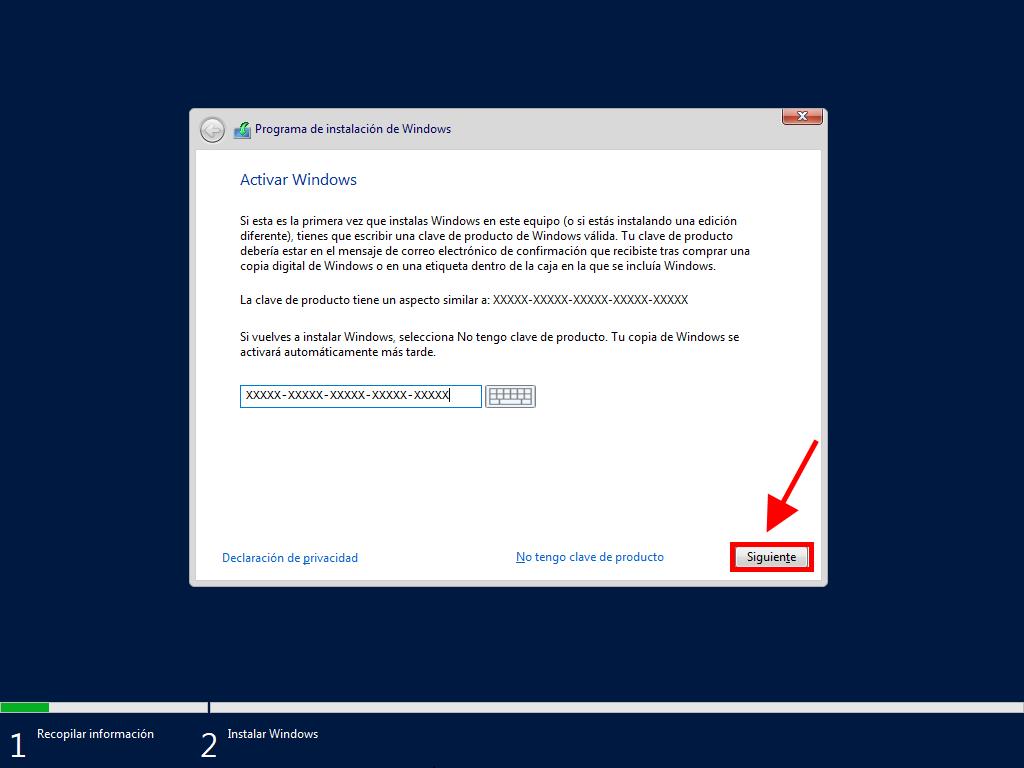
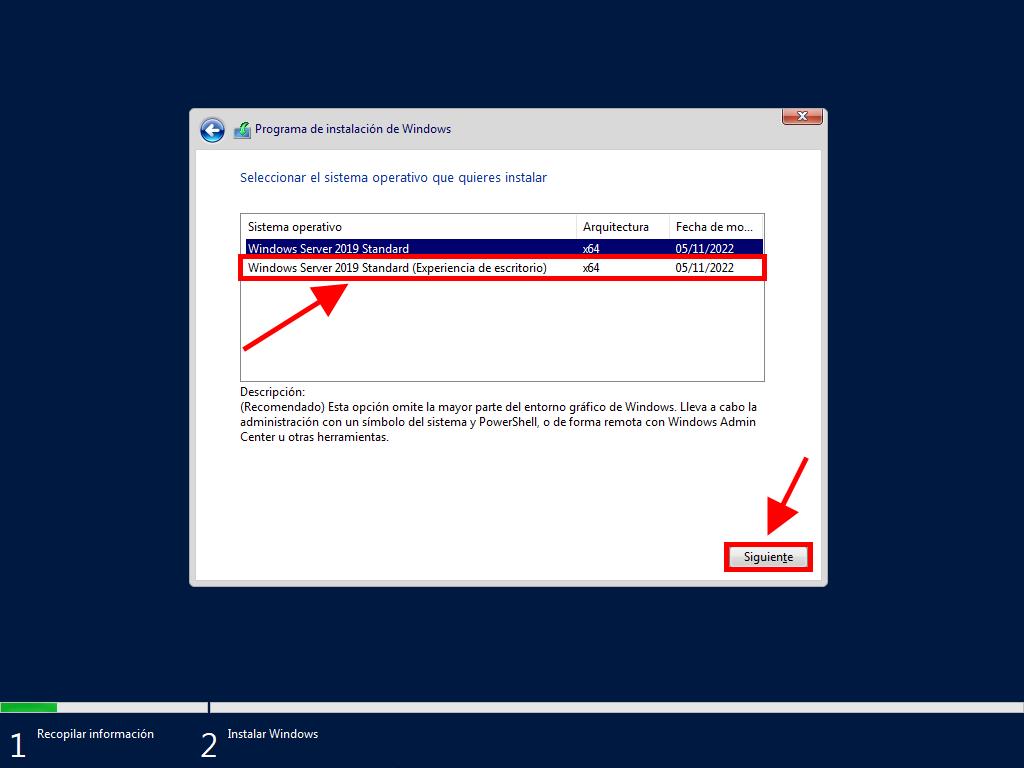
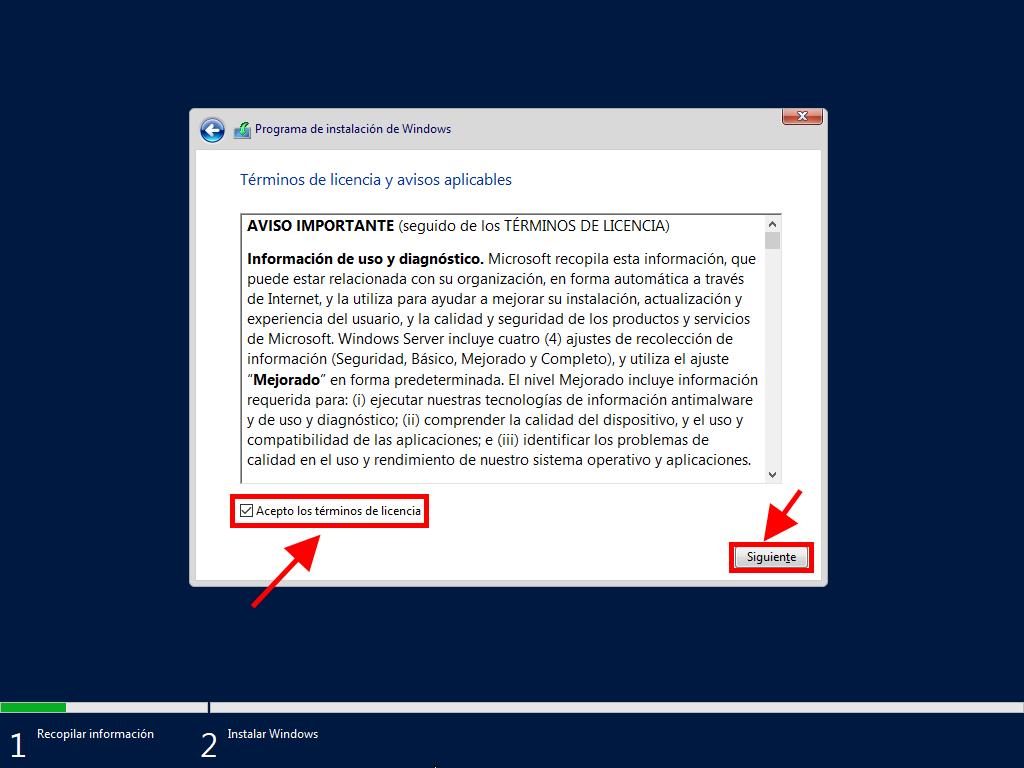
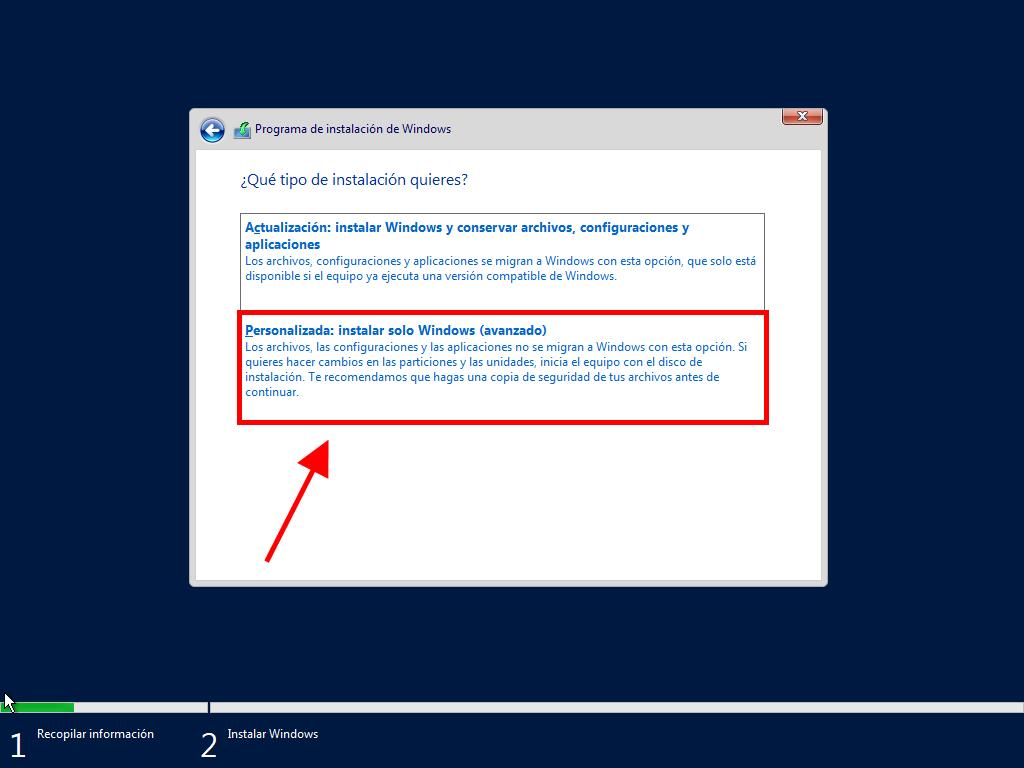
Nota: Recomendamos eliminar todas las particiones del disco duro para asegurar el correcto funcionamiento de Windows Server. Si el disco es nuevo, simplemente haz clic en siguiente.
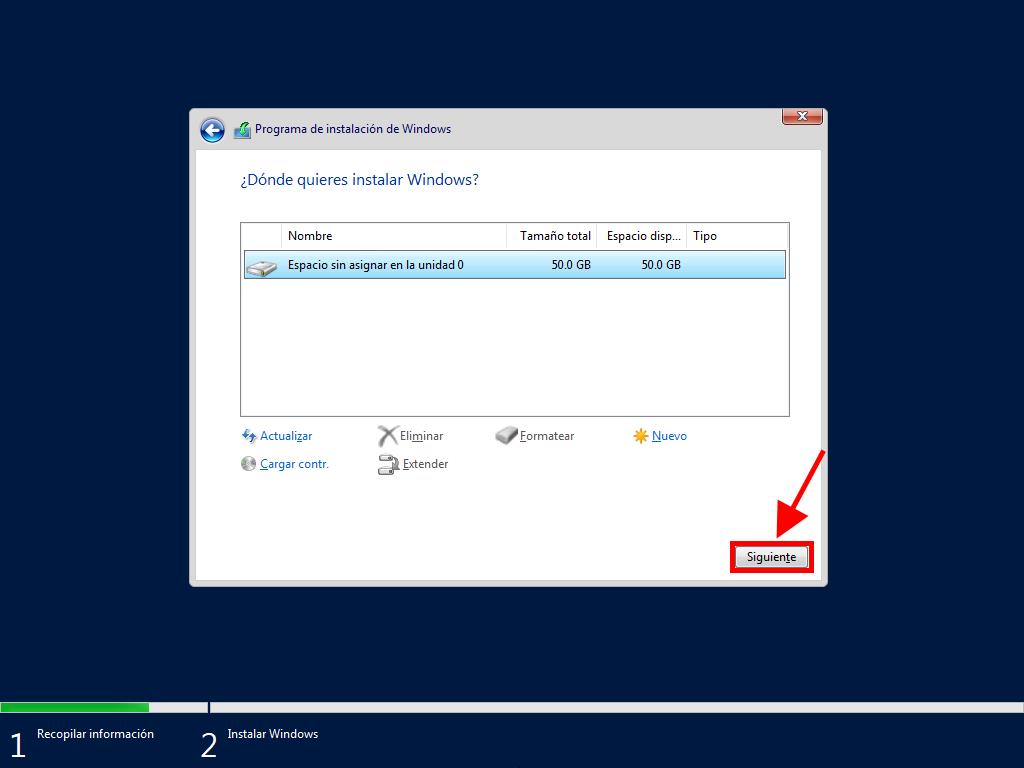
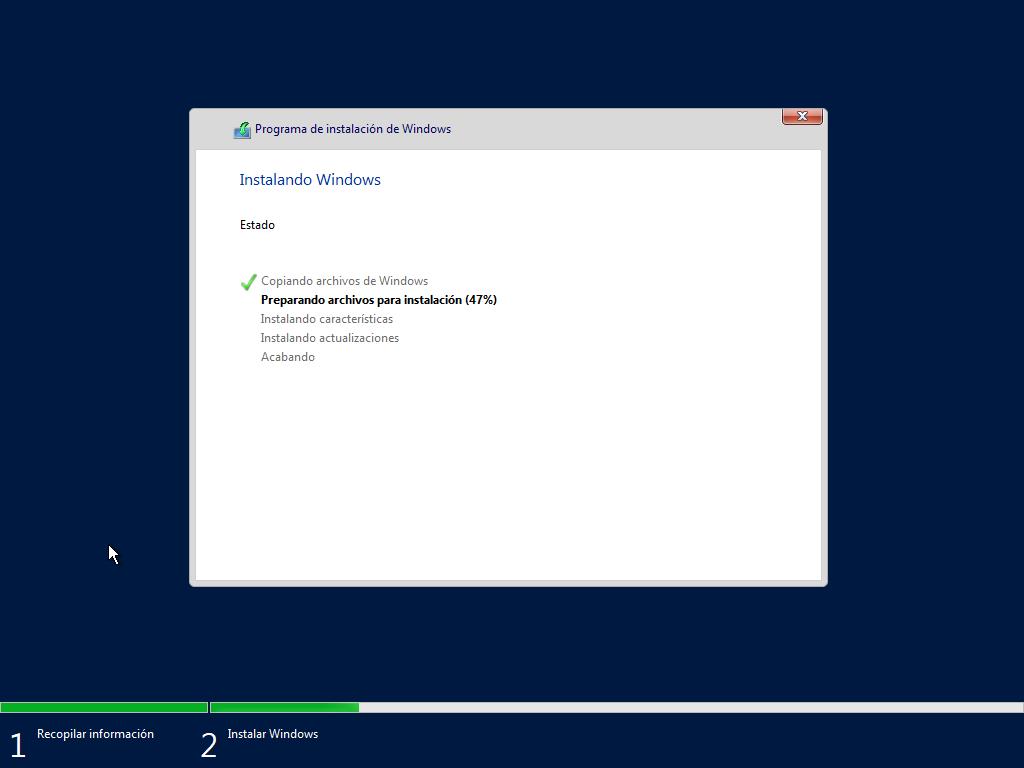
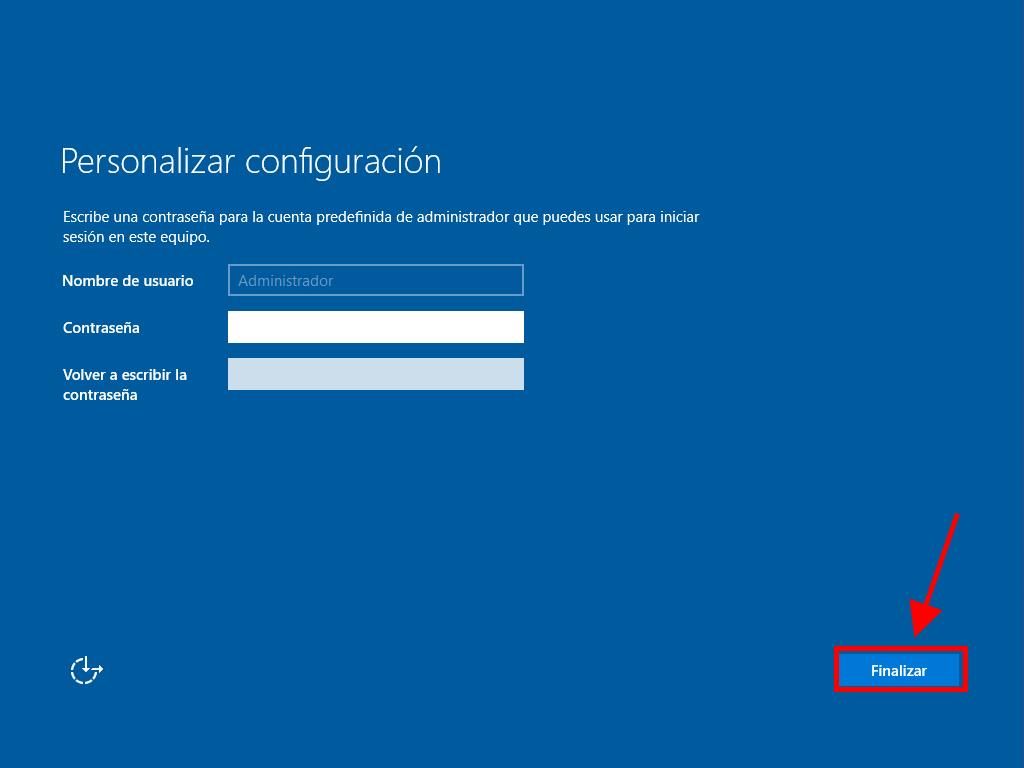
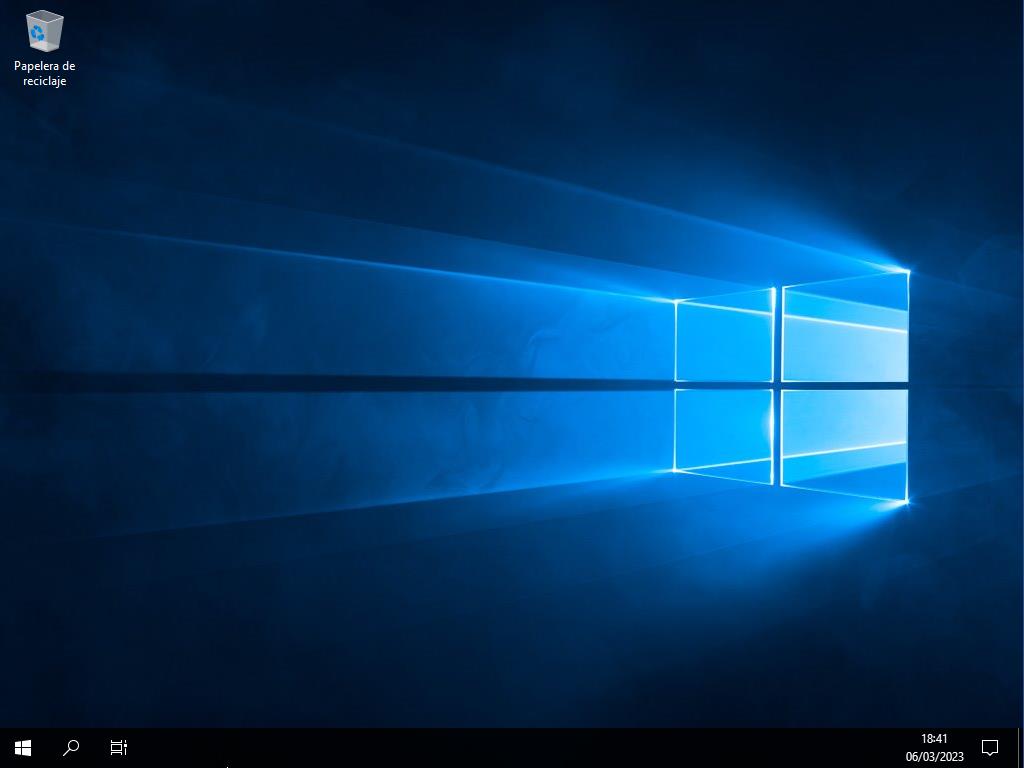
 Iniciar sesión / Registrarse
Iniciar sesión / Registrarse Pedidos
Pedidos Claves de producto
Claves de producto Descargas
Descargas

 Ir a United States of America - English (USD)
Ir a United States of America - English (USD)